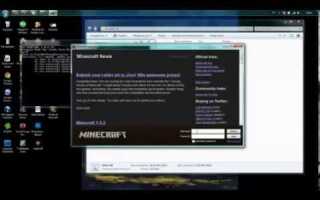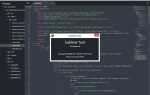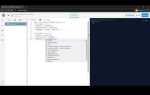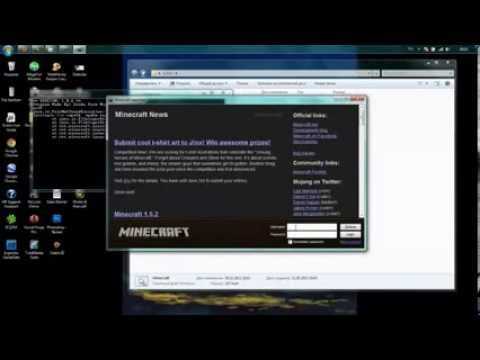
В большинстве случаев установка Java на Windows требует прав администратора, что может создать проблемы для пользователей с ограниченными правами доступа. Однако есть способы обойти это ограничение, установив Java без необходимости получения административных прав. Такой подход полезен в условиях работы на общественных или корпоративных компьютерах, где права пользователя ограничены, но необходимо запустить Java-программы.
Для начала, важно понять, что Java, как и любое другое приложение, требует доступа к определённым системным ресурсам. Однако с помощью портативных версий Java или установки в пользовательские директории можно обойти блокировки, связанные с правами администратора. Важно заранее выбрать правильную версию Java и место установки, чтобы избежать конфликта с системными настройками и обеспечить максимальную совместимость с приложениями.
Рекомендуемый подход – это использование портативной версии Java, которая не требует установки в стандартные системные папки. Это версия, которая просто распаковывается в выбранную директорию, и вы можете работать с ней, не затрагивая системные настройки. После скачивания архивированного файла с Java, распакуйте его в любую папку, доступную для пользователя, например, в папку в вашем домашнем каталоге.
Чтобы Java начала работать корректно, необходимо настроить переменные окружения вручную. Для этого добавьте путь к папке с распакованной Java в системную переменную PATH через настройки пользователя. Это позволяет запускать Java из командной строки и использовать её без привилегий администратора.
Такой подход позволяет не только установить Java без прав администратора, но и в дальнейшем использовать её для разработки и запуска приложений. Важно помнить, что такая установка имеет ограничения по сравнению с традиционным вариантом, например, при необходимости обновлений или установки дополнительных компонентов могут возникнуть сложности. Однако для базовых задач, таких как запуск Java-программ, этого вполне достаточно.
Как скачать Java без установки на системный диск
Для скачивания Java без установки на системный диск можно воспользоваться переносимыми версиями JDK, которые не требуют установки в стандартное место на диск C. Это позволяет избежать вмешательства в системные файлы и настройки, сохраняя возможность работать с Java на другом диске или внешнем носителе.
Основной этап – это скачивание и извлечение JDK в удобное место. Рассмотрим процесс на примере OpenJDK, который является свободной альтернативой Oracle JDK.
- Перейдите на страницу AdoptOpenJDK, где можно скачать готовую сборку OpenJDK.
- Выберите версию JDK (например, OpenJDK 17 или 11) и нужную платформу (Windows).
- Нажмите на ссылку для скачивания «Zip» архива, а не инсталлятора EXE. Это даст вам возможность распаковать JDK в любое место.
- После загрузки разархивируйте архив в желаемую папку на другом диске или на внешнем носителе.
Теперь Java готова к использованию без установки на системный диск. Чтобы настроить переменные окружения, выполните следующие шаги:
- Откройте «Свойства системы» и перейдите в раздел «Дополнительные параметры системы».
- В разделе «Переменные окружения» создайте новую переменную JAVA_HOME, указав путь к папке с разархивированным JDK (например, D:\Java\jdk-17).
- В переменной Path добавьте путь к папке \bin внутри директории JDK (например, D:\Java\jdk-17\bin).
Теперь Java доступна для использования. Вы можете запустить программы, используя команду java из командной строки, или настроить вашу среду разработки (IDE), указав путь к JDK.
Этот метод позволяет не только избежать изменения системных настроек на диске C, но и обеспечить возможность переноса настроенной среды на другие машины или хранение на внешнем носителе.
Выбор подходящей версии Java для установки без прав администратора

При установке Java без прав администратора важно выбрать подходящую версию, которая обеспечит стабильную работу и не потребует системных изменений. На данный момент существуют две основные версии Java: Oracle JDK и OpenJDK. Оба варианта могут быть установлены без прав администратора, но для этого потребуется учитывать несколько факторов.
Первое, на что стоит обратить внимание – это версия JDK (Java Development Kit). Для большинства пользователей оптимальной будет версия JDK 8 или более новая (например, JDK 11, JDK 17), в зависимости от требуемых функциональных возможностей и совместимости с существующими приложениями.
Если ваша задача – разработка приложений, используйте последнюю версию JDK, доступную в момент установки. Однако для запуска приложений, особенно старых, может быть достаточно более ранней версии, например, JDK 8. Также обратите внимание на следующие моменты:
1. Для большинства приложений, которые не требуют специфических функций новейших версий Java, будет достаточно OpenJDK, так как он является полностью бесплатным и с открытым исходным кодом. В то же время Oracle JDK может требовать более сложной процедуры установки и лицензионных соглашений.
2. Некоторые приложения или фреймворки могут быть оптимизированы под конкретную версию Java. Например, многие корпоративные решения используют JDK 8 или JDK 11. Проверьте системные требования ваших программ перед установкой.
3. Убедитесь, что выбранная версия Java совместима с вашей операционной системой. Для Windows лучше всего подходят версии Java с установщиками, которые позволяют указать путь установки вручную, что важно при отсутствии прав администратора.
4. При установке без прав администратора предпочтительнее использовать версию, которая не требует изменения системных переменных окружения. Для этого можно использовать portable-версии Java, которые можно распаковать в любой каталог и не потребуют вмешательства в системные настройки.
В итоге, выбор версии зависит от ваших нужд. Для большинства пользователей на Windows, работающих с приложениями или серверами, оптимально выбрать OpenJDK 8 или более новую версию, в зависимости от требований конкретного ПО. Убедитесь, что скачиваемая версия имеет возможность установки в пользовательский каталог без необходимости прав администратора.
Как настроить переменную окружения для Java без прав администратора
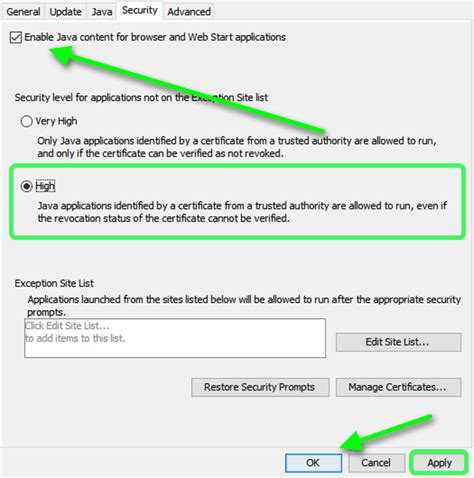
Для запуска Java-программ необходимо настроить переменную окружения JAVA_HOME, которая указывает на директорию установки JDK. Если у вас нет прав администратора, настройку переменных можно выполнить только для текущего пользователя. Это делается через изменение переменных в локальной конфигурации системы.
1. Откройте свойства системы: Нажмите правой кнопкой мыши на значок «Этот компьютер» и выберите «Свойства». Перейдите в раздел «Дополнительные параметры системы» и нажмите кнопку «Переменные среды». Это окно позволяет добавлять и изменять переменные окружения.
2. Создайте переменную JAVA_HOME: В разделе «Переменные пользователя» нажмите кнопку «Создать» и введите следующее:
— В поле «Имя переменной» введите JAVA_HOME.
— В поле «Значение переменной» укажите путь до папки, где установлен JDK. Например, C:\Program Files\Java\jdk-17.
3. Добавьте Java в переменную PATH: В той же секции переменных пользователя найдите переменную Path и нажмите «Изменить». В открывшемся окне добавьте новый путь, указав %JAVA_HOME%\bin. Это позволит системе находить исполнимые файлы Java из командной строки.
4. Проверьте настройку: Для проверки откройте командную строку и введите команду java -version. Если Java настроена правильно, вы увидите информацию о версии установленного JDK. Также можно проверить настройку переменной JAVA_HOME командой echo %JAVA_HOME%.
Эти шаги позволяют настроить переменную окружения для Java без необходимости в правах администратора, обеспечив корректную работу программ, использующих Java, на уровне вашего пользовательского аккаунта.
Использование Portable-версии Java на Windows
Для начала, загрузите Portable-версию Java с официального сайта или специализированных репозиториев, таких как AdoptOpenJDK или BellSoft. Выберите нужную версию JDK (например, OpenJDK) и скачайте архив, содержащий готовую к использованию сборку.
После загрузки архива, распакуйте его в любое место на вашем компьютере, например, в папку в пользовательской директории. Нет необходимости в установке или изменении системных переменных, так как все необходимые файлы уже находятся в распакованном виде.
Для того чтобы использовать Portable-версию Java, настройте переменную окружения JAVA_HOME, указывающую на папку с распакованным JDK. Это можно сделать в командной строке, без необходимости редактировать системные настройки. Пример команды:
set JAVA_HOME=C:\путь\к\папке\с\java
Также добавьте папку %JAVA_HOME%\bin в системный путь, чтобы выполнять команды Java из любой директории в командной строке:
set PATH=%JAVA_HOME%\bin;%PATH%
Если вы планируете работать с несколькими версиями Java одновременно, создайте отдельные папки для каждой из них и настраивайте JAVA_HOME и PATH в зависимости от нужной версии.
Portable-версия Java позволяет запускать приложения и разрабатывать проекты без изменений в системных настройках, что делает её идеальным решением для использования на рабочих компьютерах, где у вас нет прав администратора, или для тестирования разных версий Java на одном устройстве.
Установка Java в пользовательский каталог без необходимости прав администратора

Для установки Java в пользовательский каталог на Windows без прав администратора нужно выполнить несколько шагов. Основное внимание уделяется установке в каталог, доступный только текущему пользователю, и настройке переменных среды для правильной работы Java.
Первый шаг – скачайте архив с Java SDK с официального сайта Oracle или другого поставщика (например, AdoptOpenJDK). Выберите версию, соответствующую вашей системе (например, для 64-битной Windows выберите архив .zip для JDK).
После скачивания распакуйте архив в любой удобный каталог в вашем профиле, например, в C:\Users\имя_пользователя\Java\jdk-версия. Это исключит необходимость прав администратора, так как все файлы будут храниться в пользовательской папке.
Следующий шаг – настройка переменных среды. Для этого откройте «Система» в панели управления, выберите «Дополнительные параметры системы», затем «Переменные среды». В разделе «Переменные пользователя» добавьте две переменные:
- JAVA_HOME – укажите путь к папке, в которую вы распаковали JDK (например, C:\Users\имя_пользователя\Java\jdk-версия). Это позволит другим приложениям находить вашу установку Java.
- Path – добавьте в конец пути строку %JAVA_HOME%\bin. Это гарантирует, что командная строка будет находить исполнимые файлы Java.
Затем убедитесь, что переменные настроены правильно, запустив команду java -version в командной строке. Если установка прошла успешно, вы должны увидеть информацию о версии Java.
Теперь Java настроена и готова к использованию в пределах вашего профиля. Она будет работать без прав администратора, так как вся установка и настройка ограничены вашим пользовательским каталогом.
Как запустить Java-программы без изменения системных настроек

Запуск Java-программ без необходимости изменять системные настройки возможен при правильной настройке среды выполнения. Важно помнить, что для этого не требуется иметь административные права, что идеально подходит для пользователей с ограниченными правами доступа. Рассмотрим, как можно настроить такую среду на Windows.
Первым шагом будет скачивание и установка JDK (Java Development Kit) в пользовательскую директорию. Выберите версию JDK, подходящую для вашей системы. После загрузки архива распакуйте его в папку, например, в C:\Users\<имя пользователя>\java\jdk.
Далее необходимо настроить переменные среды для корректного запуска Java. В случае отсутствия прав на изменение системных переменных, можно создать локальную переменную только для текущего пользователя. Для этого откройте командную строку и выполните следующие команды:
set JAVA_HOME=C:\Users\<имя пользователя>\java\jdk set PATH=%JAVA_HOME%\bin;%PATH%
Эти команды временно добавляют директорию с Java в путь, позволяя запускать приложения в текущей сессии командной строки. Для постоянной настройки можно использовать файл конфигурации, такой как setenv.bat, который будет автоматически запускаться при старте сессии.
Для запуска Java-программы используйте команду java -jar <путь к файлу>.jar в командной строке. Убедитесь, что ваша программа использует правильную версию JDK, путем указания абсолютного пути до файла JAR, если требуется.
Если ваш проект использует библиотеки, убедитесь, что они указаны в пути к классам при запуске с помощью параметра -cp:
java -cp <путь к библиотекам> -jar <путь к файлу>.jar
Этот способ позволяет запускать Java-программы без необходимости изменения системных настроек или установки дополнительных прав. Все изменения будут локальными и действуют только для текущего сеанса пользователя.
Использование сторонних инструментов для установки Java без прав администратора

Для установки Java на Windows без прав администратора можно использовать несколько сторонних инструментов. Эти инструменты позволяют установить и настроить Java в пользовательской директории, минуя ограничения системных прав.
Основными инструментами для такого подхода являются:
- PortableApps – платформа для запуска программ без установки. С помощью версии Java, доступной через PortableApps, можно использовать Java на любом компьютере, не требуя прав администратора.
- Zero Install – еще один инструмент для запуска приложений без установки. Включает возможность работы с Java, предоставляя самодостаточные пакеты, которые не требуют админских прав.
- JRE 64-bit Portable – портативная версия Java, которая не требует инсталляции. Она хранит все необходимые файлы в одной папке, что упрощает процесс использования без прав администратора.
Каждый из этих инструментов позволяет разместить Java в локальной папке пользователя и настроить её таким образом, чтобы она корректно работала, даже если на компьютере нет прав администратора.
Алгоритм использования PortableApps для установки Java:
- Скачайте платформу PortableApps с официального сайта.
- Запустите установщик и выберите директорию для установки.
- В разделе «Портативные приложения» найдите Java и выберите соответствующую версию.
- После загрузки и установки запустите Java из директории PortableApps.
Для других инструментов процесс аналогичен, важно лишь правильно выбрать директорию для установки и следить за настройками путей для корректной работы Java. Важно помнить, что такой способ подходит для использования в ограниченных средах, но не для разработки крупных приложений или серверных решений.
Проверка правильности установки Java без административных прав

После установки Java без прав администратора важно убедиться, что среда настроена корректно. Для этого выполните несколько простых шагов.
1. Откройте командную строку. Для этого нажмите комбинацию клавиш Win + R, введите cmd и нажмите Enter.
2. В командной строке введите команду:
java -versionЕсли установка прошла успешно, вы увидите версию установленной Java, например:
java version "17.0.1" 2021-10-193. Если команда не распознаётся, возможно, пути к Java не добавлены в переменную окружения PATH. В этом случае необходимо вручную добавить путь к директории bin установленной Java в переменную окружения для текущего пользователя. Для этого откройте свойства системы, перейдите в «Дополнительные параметры системы», выберите «Переменные среды», затем создайте или отредактируйте переменную PATH и добавьте путь к директории bin (например, C:\Users\ВашеИмя\Java\jdk-17\bin).
4. Для проверки переменной окружения откройте новую командную строку и повторно выполните команду java -version.
5. Также можно проверить, работает ли Java-программа. Создайте файл HelloWorld.java с простым кодом:
public class HelloWorld {
public static void main(String[] args) {
System.out.println("Hello, Java!");
}
}Скомпилируйте его командой:
javac HelloWorld.javaЗатем выполните скомпилированный класс:
java HelloWorldВ случае возникновения ошибок проверьте правильность пути установки и настройки переменных окружения.
Вопрос-ответ:
Как установить Java без прав администратора на Windows?
Для установки Java без прав администратора на Windows нужно использовать версию JDK, которая не требует административных прав. Один из вариантов — скачать архив с нужной версией JDK с официального сайта, распаковать его в пользовательскую директорию и настроить переменные окружения для работы с Java. После этого можно будет запускать Java-программы без прав администратора.
Какие переменные окружения нужно настроить для работы Java без прав администратора?
Чтобы настроить Java без прав администратора, нужно добавить в системные переменные следующие пути: переменную `JAVA_HOME`, указывающую на директорию с установленной Java, и добавить в переменную `PATH` путь к папке `bin` в директории с JDK. Эти изменения можно сделать для текущего пользователя, чтобы не требовать прав администратора.
Можно ли установить Java на Windows в папку без прав администратора?
Да, можно. Нужно просто выбрать папку в своем профиле (например, в `C:\Users\<ВашеИмя>\Java`) и распаковать туда архив с Java. Этот способ позволяет избежать необходимости прав администратора, поскольку установка происходит в пределах пользовательской директории.
Что делать, если установил Java без прав администратора, но она не запускается?
Если Java не запускается после установки без прав администратора, стоит проверить несколько моментов. Во-первых, убедитесь, что переменные окружения настроены правильно — особенно `JAVA_HOME` и путь к `bin` папке в `PATH`. Также убедитесь, что на компьютере нет других установок Java, которые могут конфликтовать с новой версией. Если проблема сохраняется, попробуйте перезагрузить систему или терминал, чтобы изменения переменных вступили в силу.
Можно ли использовать Java без прав администратора для разработки программ?
Да, можно. Разработка программ на Java возможна без прав администратора, если установлен JDK в пользовательскую директорию и настроены нужные переменные окружения. В этом случае можно использовать любую IDE для Java, такую как IntelliJ IDEA или Eclipse, и запускать Java-программы без ограничений.
Можно ли установить Java без прав администратора на Windows?
Да, можно установить Java без прав администратора на Windows. Для этого нужно скачать портативную версию JDK или JRE, которая не требует установки в системные папки. Эти версии обычно располагаются в папке пользователя, и для их работы не нужно изменять системные настройки или регистр. Один из вариантов — использование архивной версии JDK, которую можно распаковать в любую директорию, доступную пользователю, без необходимости запускать установочный файл с правами администратора.
Как настроить Java после установки без прав администратора на Windows?
После того как Java установлена без прав администратора, нужно вручную настроить переменные среды для корректной работы. В первую очередь, необходимо добавить путь к директории с Java в переменную PATH. Для этого нужно открыть «Параметры системы» через панель управления, выбрать «Переменные среды» и в разделе «Системные переменные» добавить путь к папке bin внутри установленной Java. Также рекомендуется установить переменную JAVA_HOME, указывающую на директорию, в которой находится установленная Java. Эти настройки позволят системе правильно распознавать и запускать Java-программы.